添加栏目
1.添加栏目
1.1添加自定义栏目
点微网系统—微官网栏目设置—添加栏目
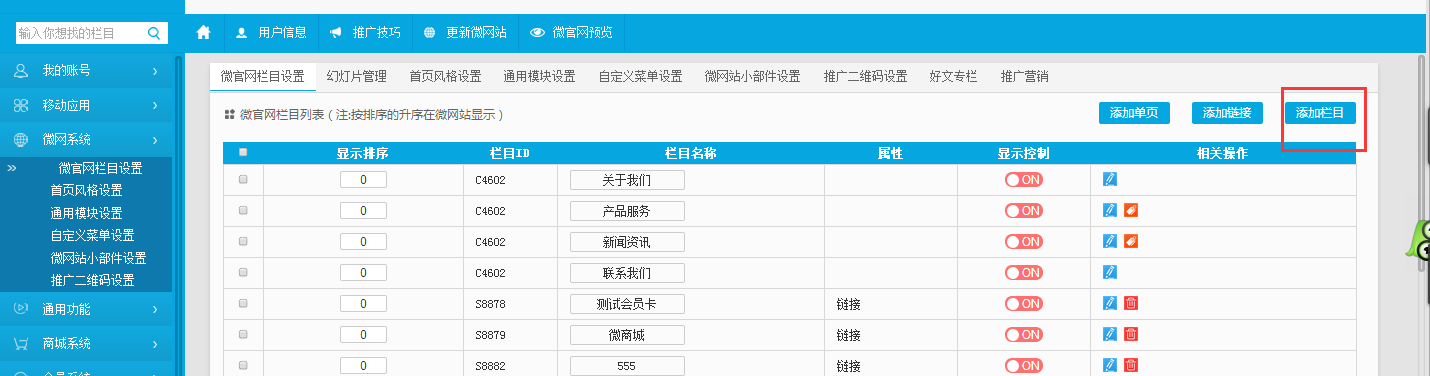
图1
如上图点“添加栏目”如下图所示:
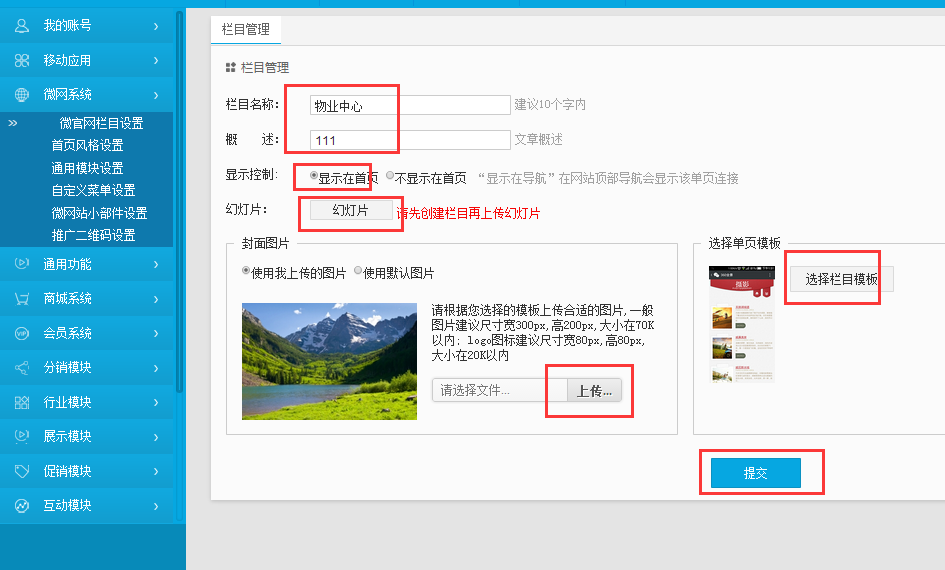
图2
输入栏目名称、概述,选择显示控制,幻灯片要在建好栏目后再点编辑栏目添加图片(在“关于我们”有上传幻灯片的操作步骤,可返回参考),选择使用我上传的图片,然后点上传按扭上传,点选择栏目模板选择模板如下图:
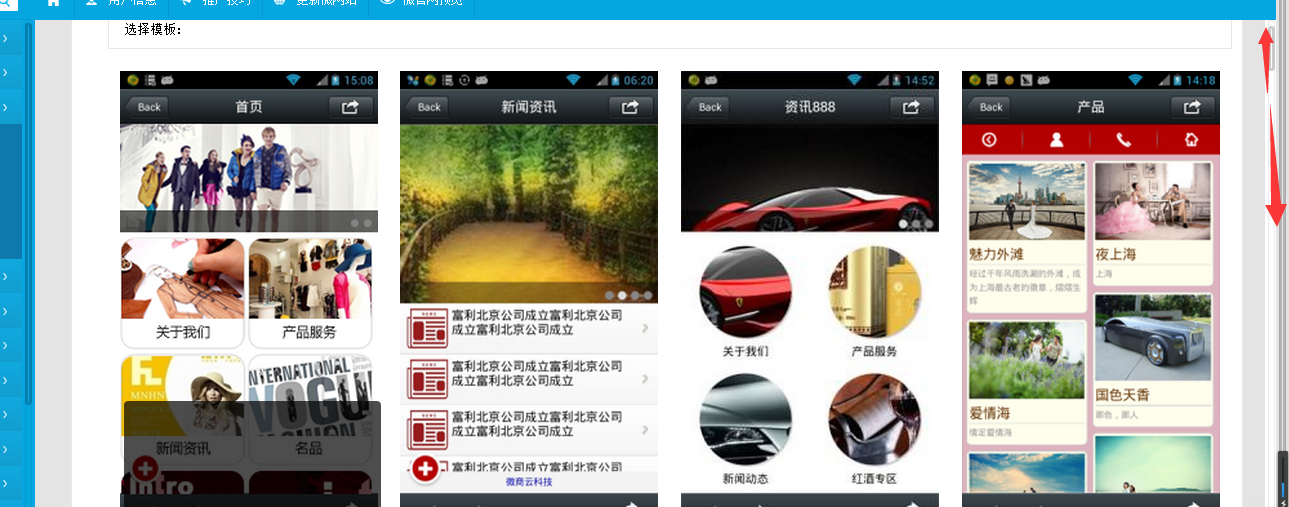
图3
如上图,移动右边滑块可上下移动找到自己觉得适合的模板,在模板图片上点击选择如下图所示:
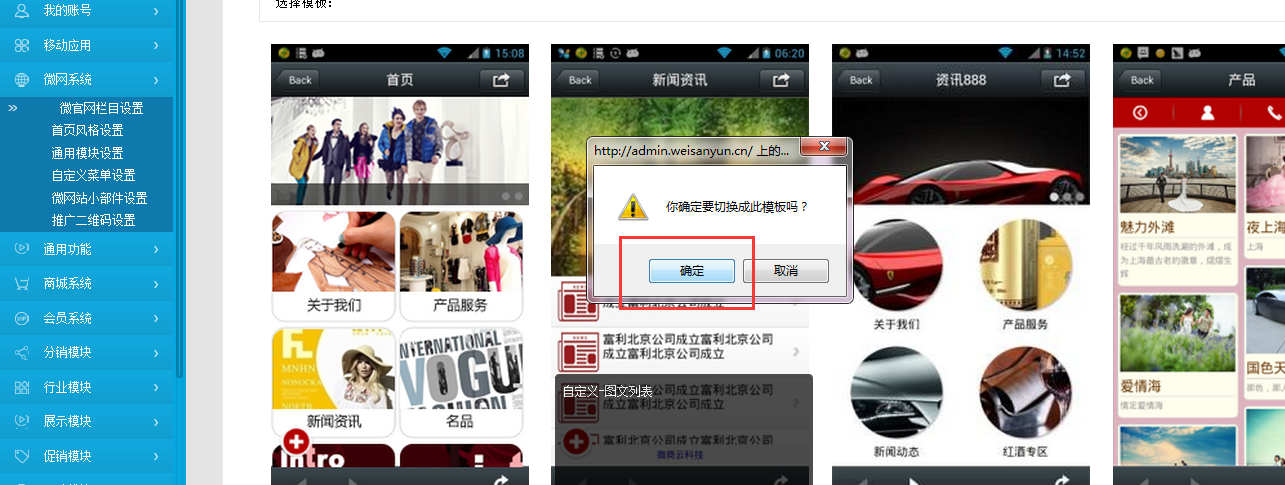
图4
如上图弹出确定提示对话框,点确定后如下图所示:
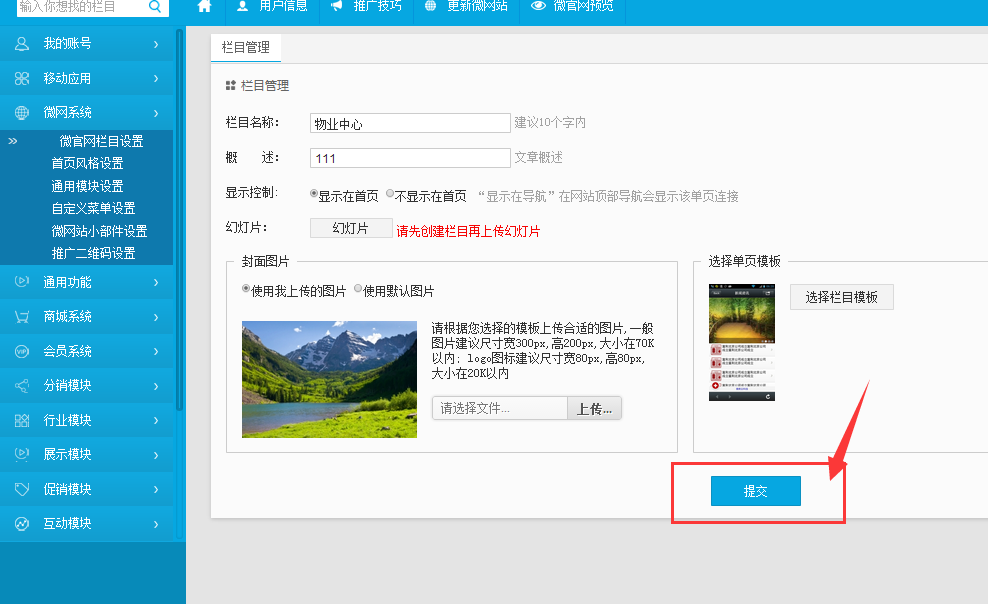
图5
点“提交”后提示栏目添加成功,显示如下图所示:
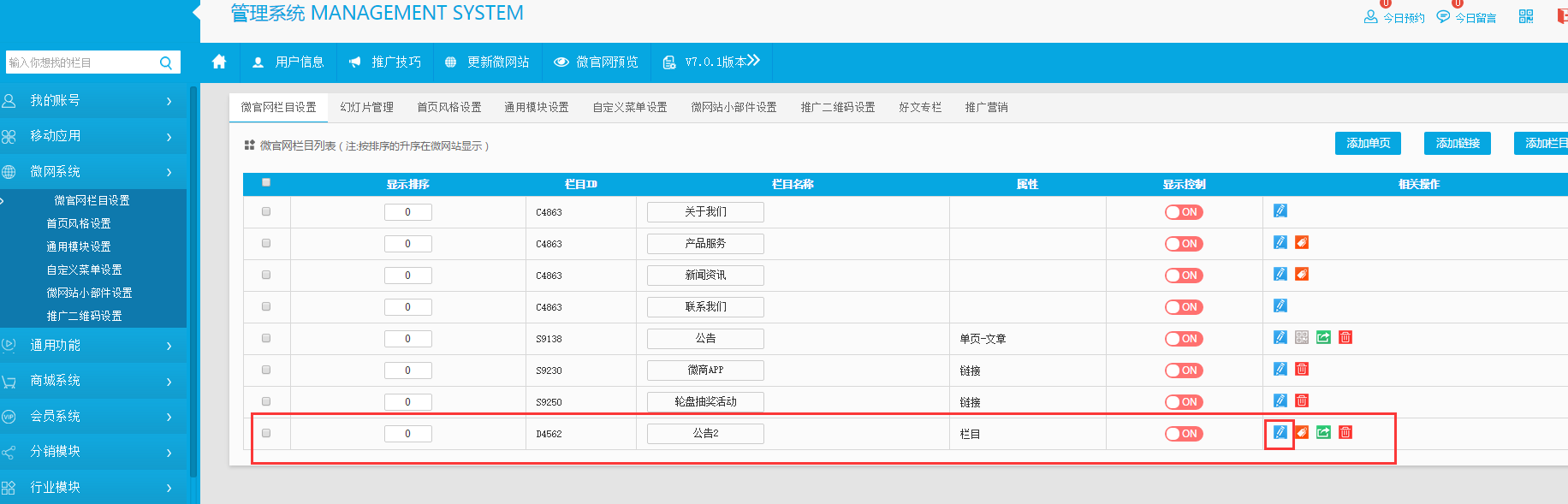
图6
如需修改栏目或添加栏目幻灯片图片,请点编辑按扭打开栏目进行添加编辑,添加栏目文章如下
1.2添加文章或管理文章
在栏目里添加文章跟前面的添加单页文章是一样的如下图:
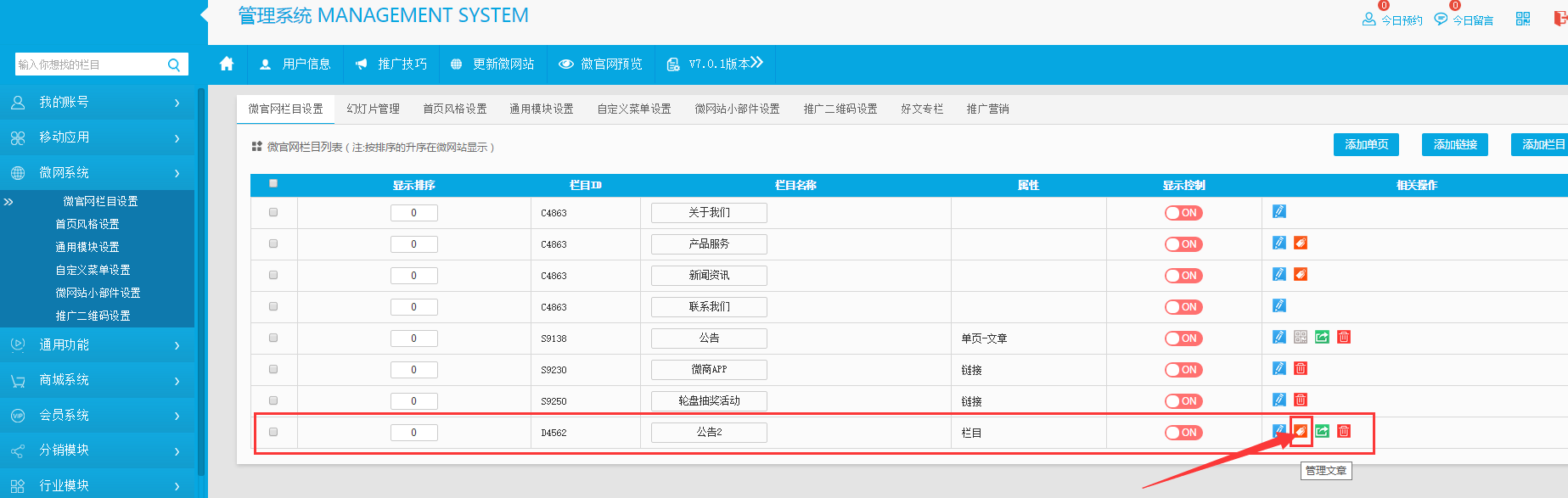
图7
如上图所示,点红箭头所指的管理文章按扭,如下图所示
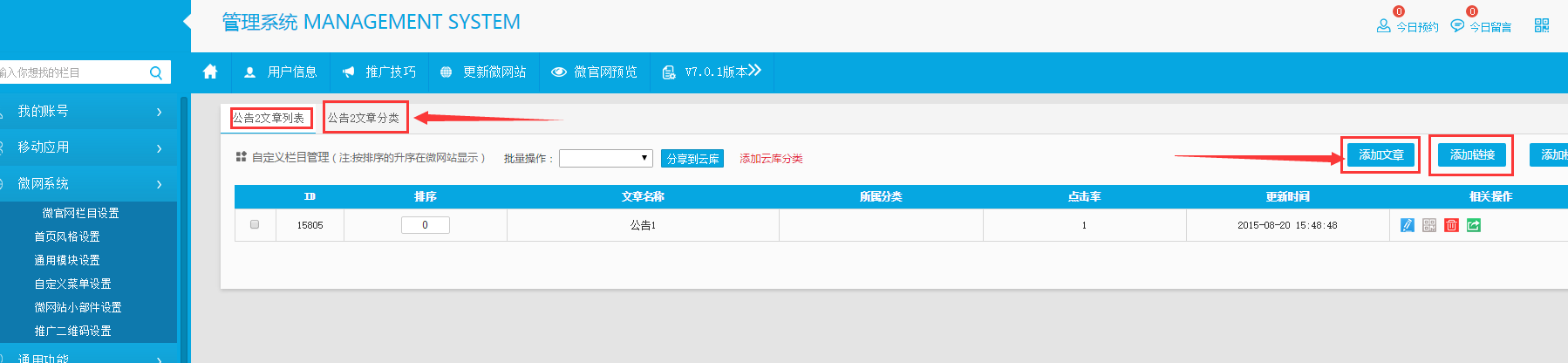
图8
如上图如果选择的栏目是有分类的模板,那么在这里要先点添加文章分类添加分类,再点文章列表后点“添加文章”按扭添加文章或点“添加链接”添加功能链接(添加文章如添加“添加单页”一样,添加链接如上“添加链接”也是一样,在此不再重复添加步骤)。
1.3栏目中添加栏目
当建好一个栏目后,还可以在栏目中添加一个栏目如下图所示:
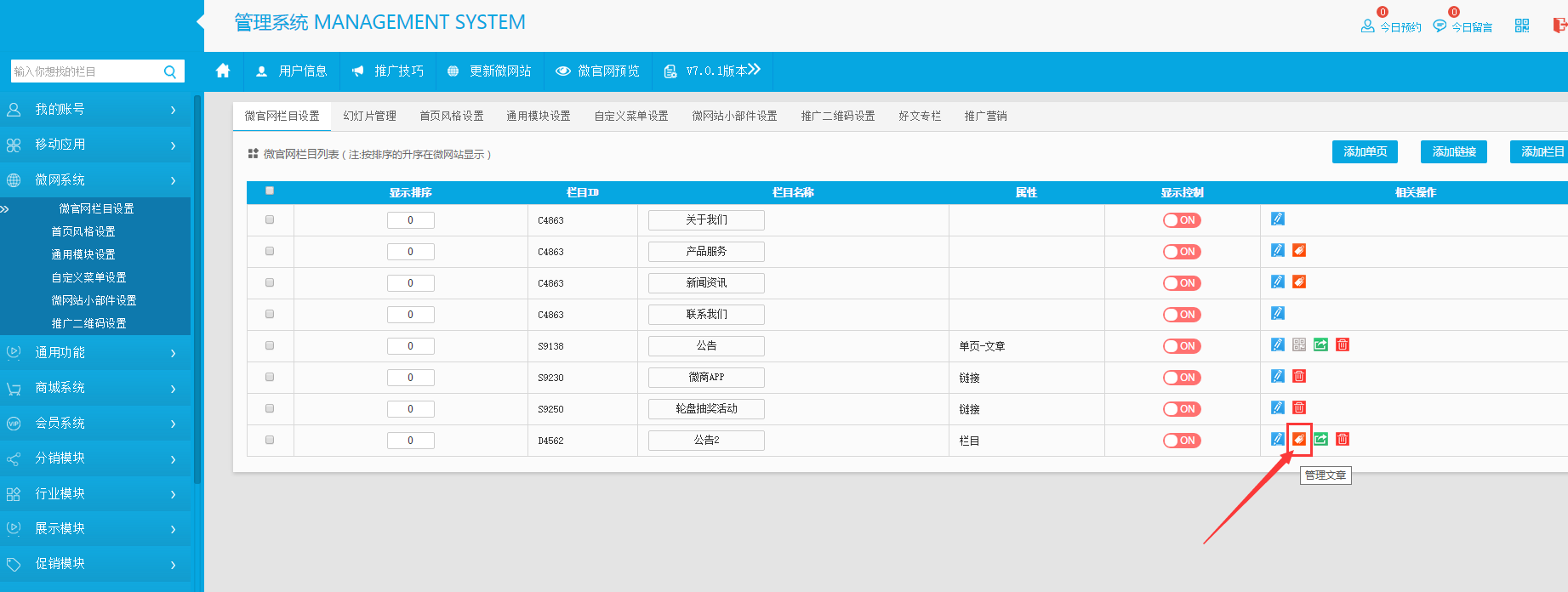
图9
如上图点“管理文章”按扭进入栏目文章管理页面如下图所示:
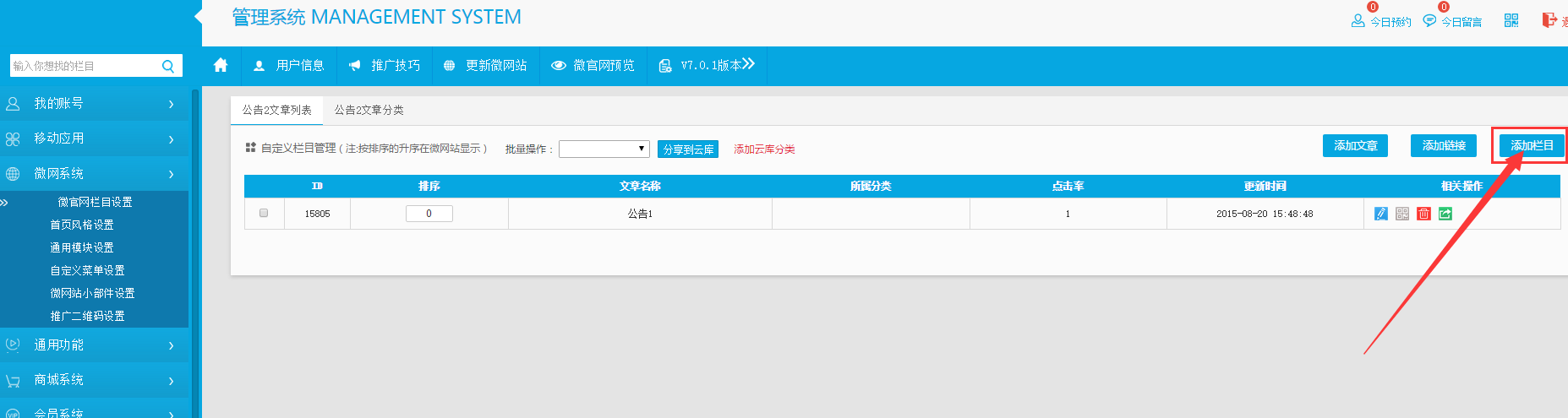
图10
如上图点栏目中的“添加栏目”如下图所示:
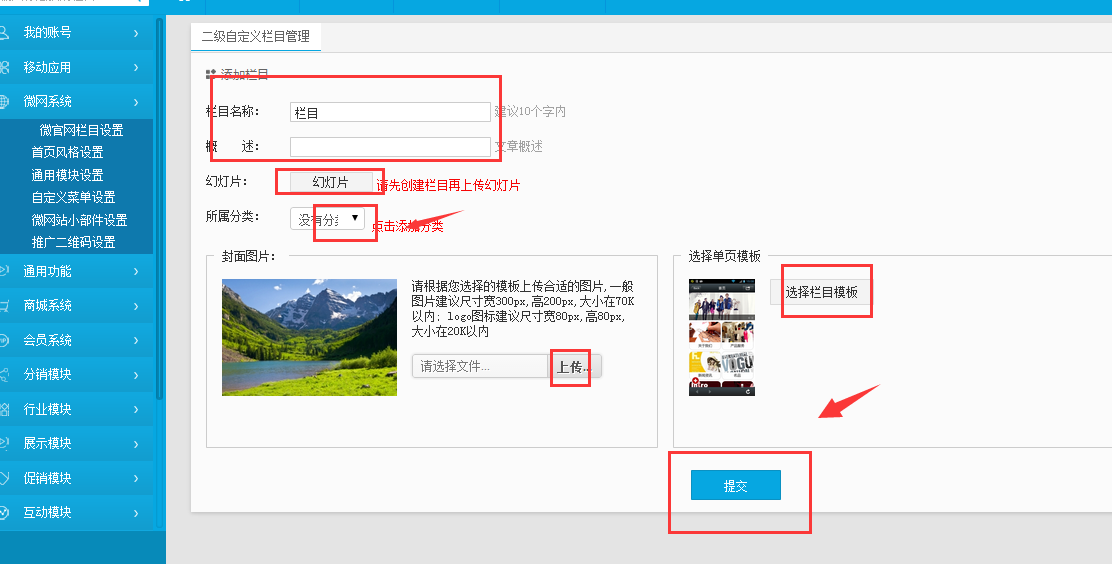
图11
如上图二级自定义栏目管理(意思就是说在添加一级自定义栏目里再添加栏目就是二级栏目)添加栏目步骤是一样的,输入栏目名称和概述等,幻灯片添加要添加好栏目后再回来添加(在“关于我们”有上传幻灯片的操作步骤,可返回参考),所属分类是添加栏目分类后才能在这里添加时选择分类;封面图片必须上传,这里必须按首页风格的首页图片尺寸来上传图片,容量不能超过70K,尺寸不能超过长300*宽200的像素,超过这个范围上传则不成功;选择栏目模板如上图3、4一样,可返回参考,选择好模板后下滑移动滑块如下图:
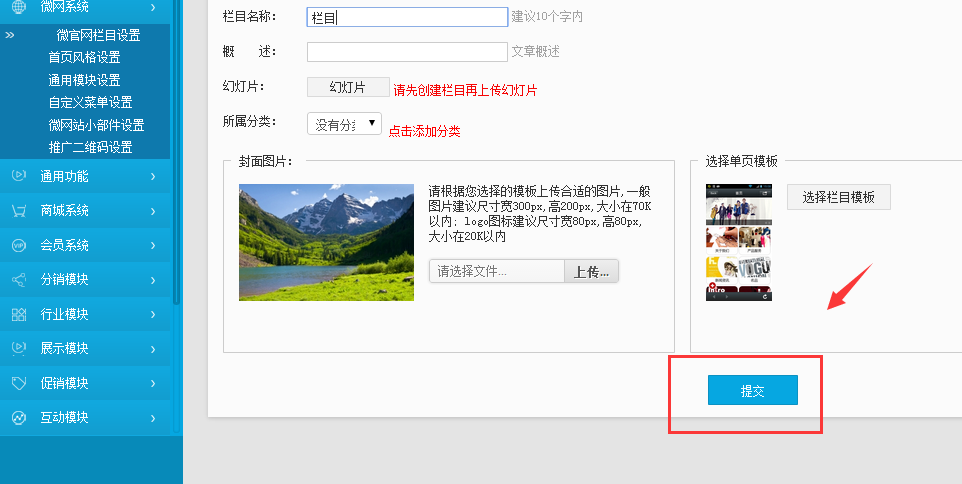
图12
如上图点“提交”后,栏目里如下图所示:
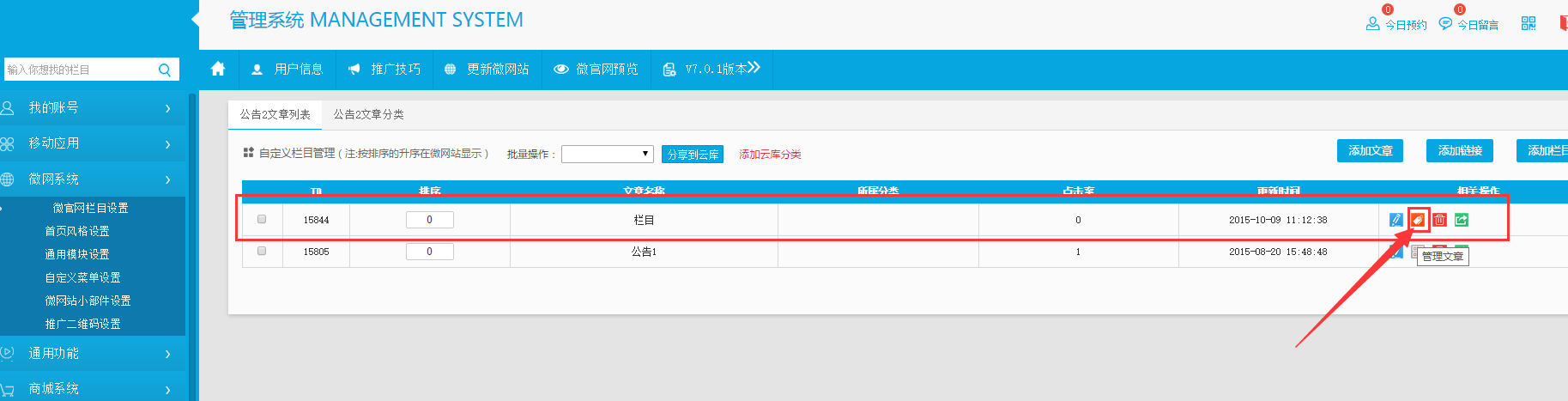
图13
如上图所示,在栏目中添加更多栏目可点“添加栏目”按扭继续添加更多的栏目,点刚建好的栏目操作下面的“管理文章”按扭添加文章如下图:
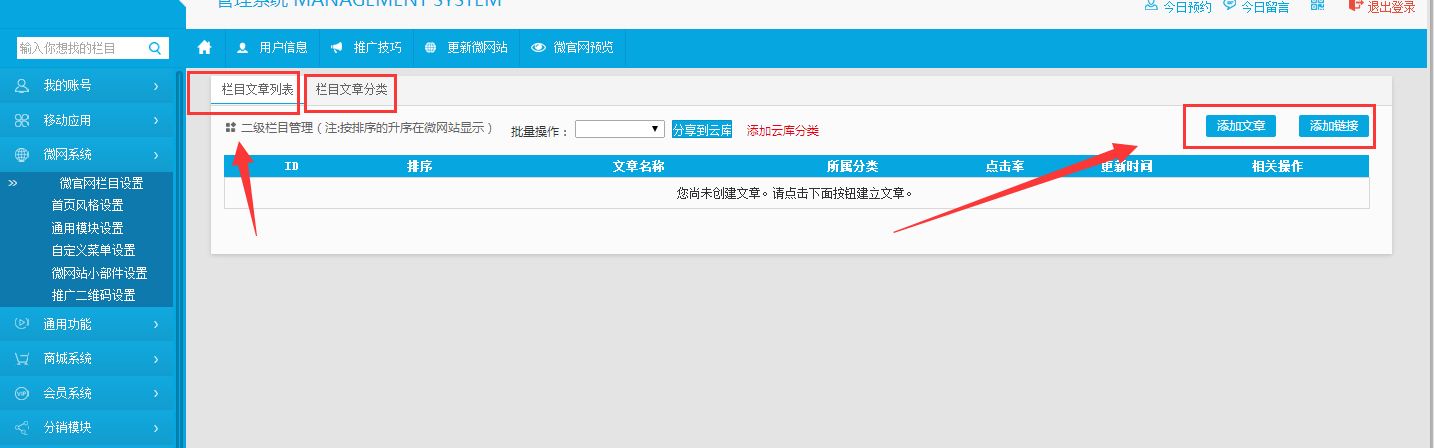
图14
如上图,同样先添加“栏目文章分类”,再点“栏目文章列表”后点“添加文章”添加单页文章或点“添加链接”添加功能链接(如上添加“单页管理”和“添加链接”一样,在此不再重复)。注:到这个页面就不能再添加栏目了,系统限制只有二级栏目。
1.4微官网栏目排序
微网系统—微官网栏目设置—显示如下图所示
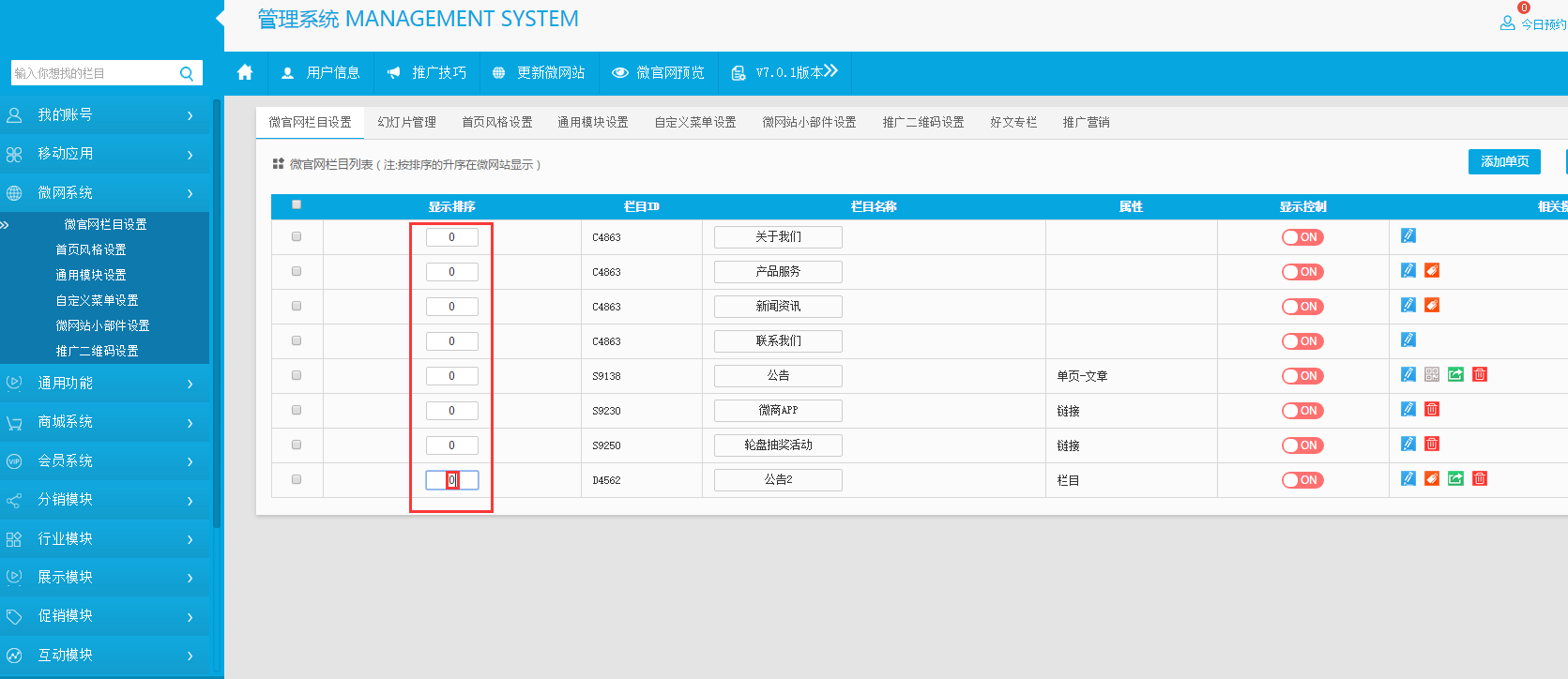
图15
如上图所示,把排序下面显示的“0”用鼠标移动选取后,改成0、1、2、3……等,改变后如下图所示:
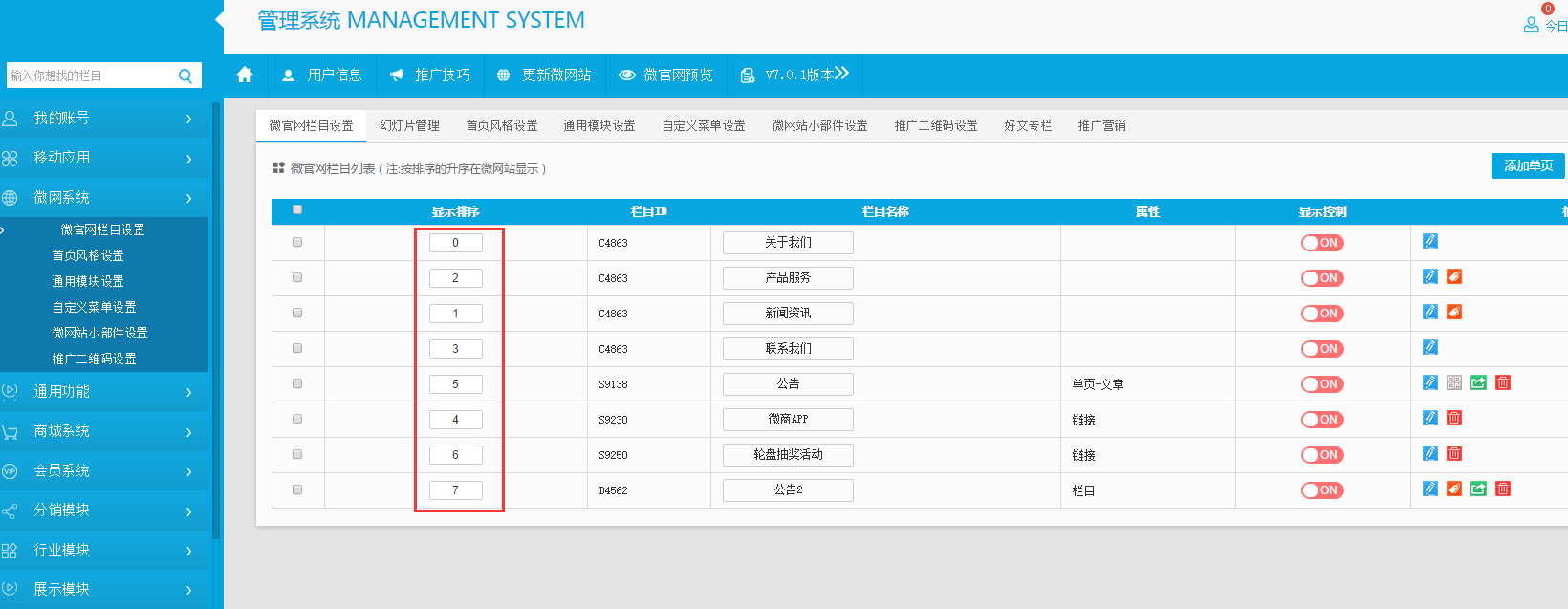
图16
如上图所示,点更新微官网后,手机前台如下图所示:
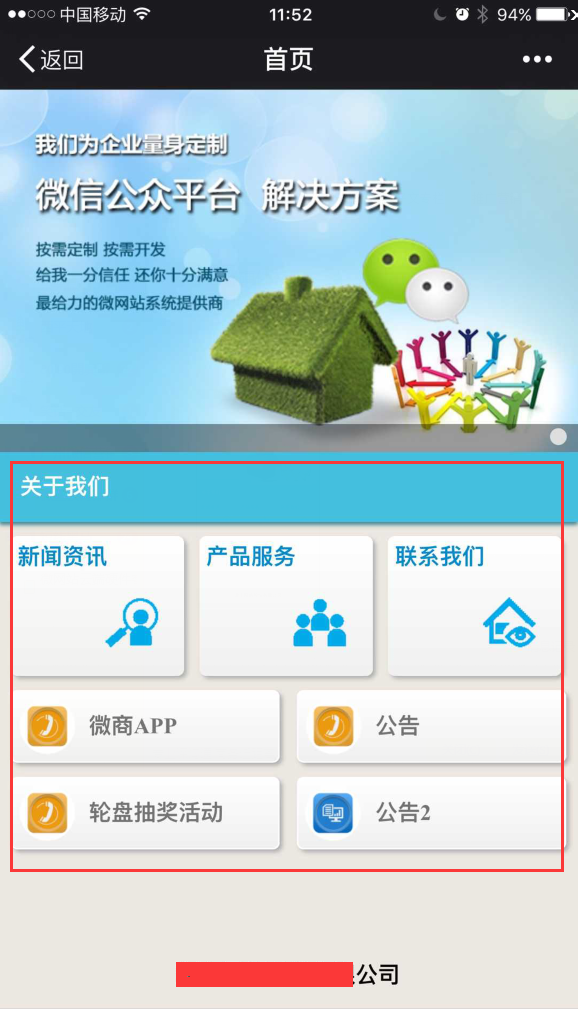
图17
如上图所示,点“更新微网站”按扭后有所变化,说明这个排序已经改变了位置,所有的首页风格模板排序后都有变化,并且栏目图片会随着不同模板要求的尺寸不同的变化而变化,如果图片或图标变形,只能根据模板的尺寸来处理好图标或图片尺寸,再重新上传。
1.5微官网栏目设置显示控制
打开微网系统—点微官网栏目设置如下图所示:
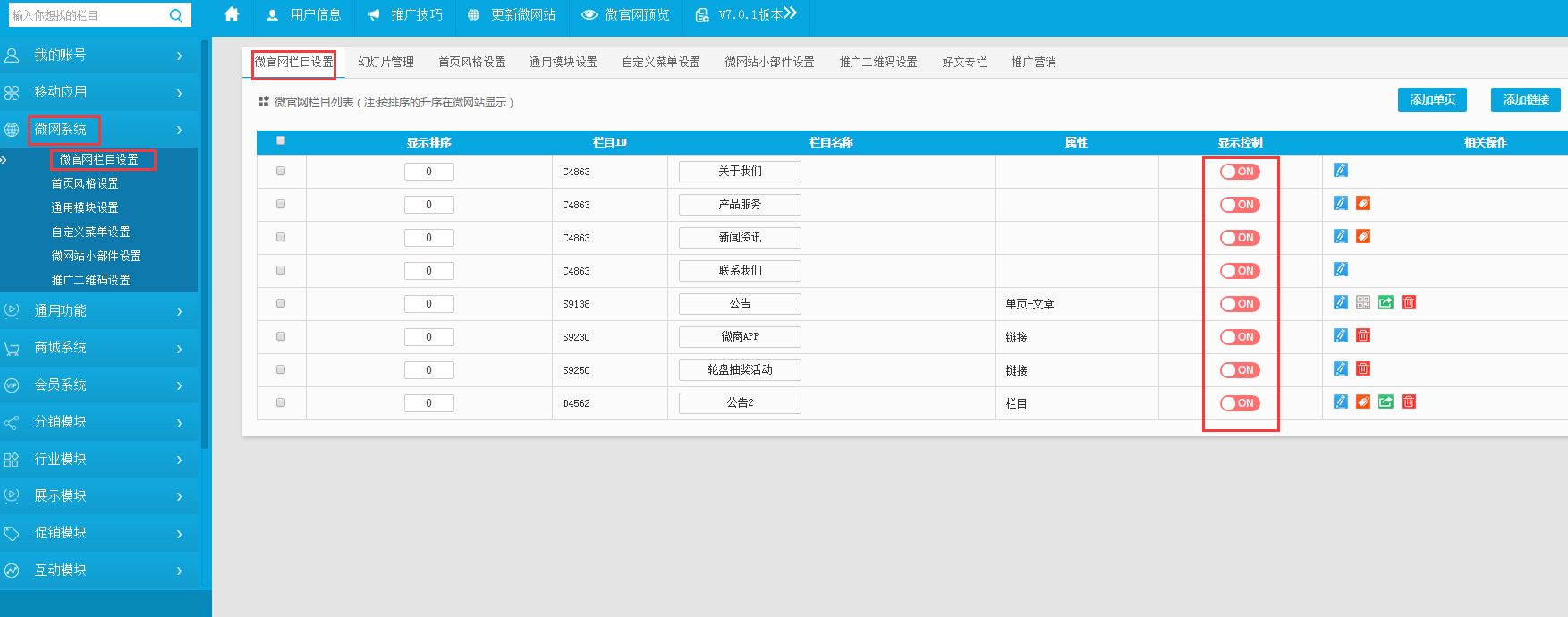
图18
如果我们不想要哪一个栏目或哪个单页文章显示在手机前台的首页,可以点显示控制的按扭到右边如下图显示:
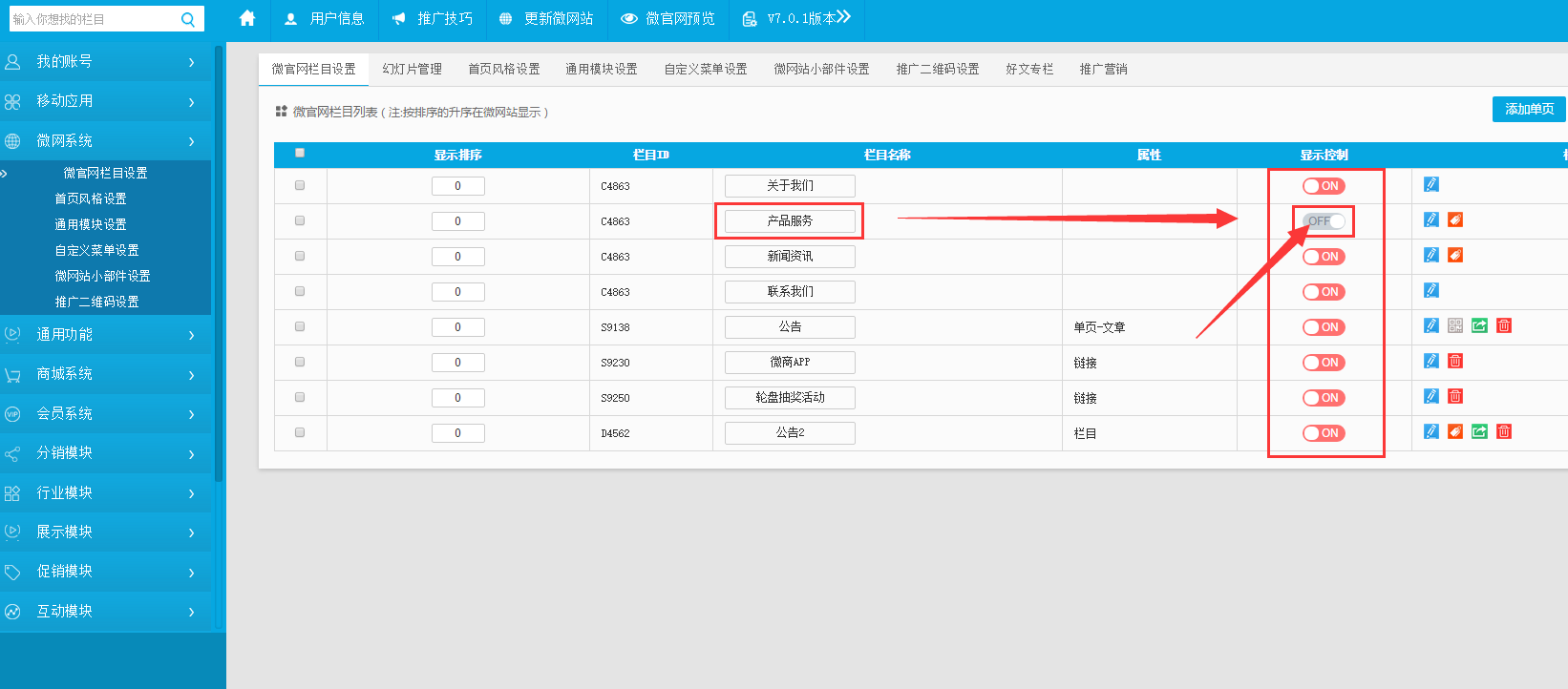
图19
如上图,点产品服务的显示按扭(白色圆点)向右移动后,从红白色按扭变成灰白色按扭,白色圆点会向右靠,这时就是关闭了显示状态,点“更新微网站”按扭后,手机前台如下图显示:

图20
如上图刚才关的是“产品服务”,在上面就不显示产品服务这个栏目了,最下面会空出了一个位置,同样可以点那个关闭的按扭开启来显示出来。
添加栏目讲解已完成,如有疑问请联系在线客服


 浙公网安备 33012202330624号
浙公网安备 33012202330624号